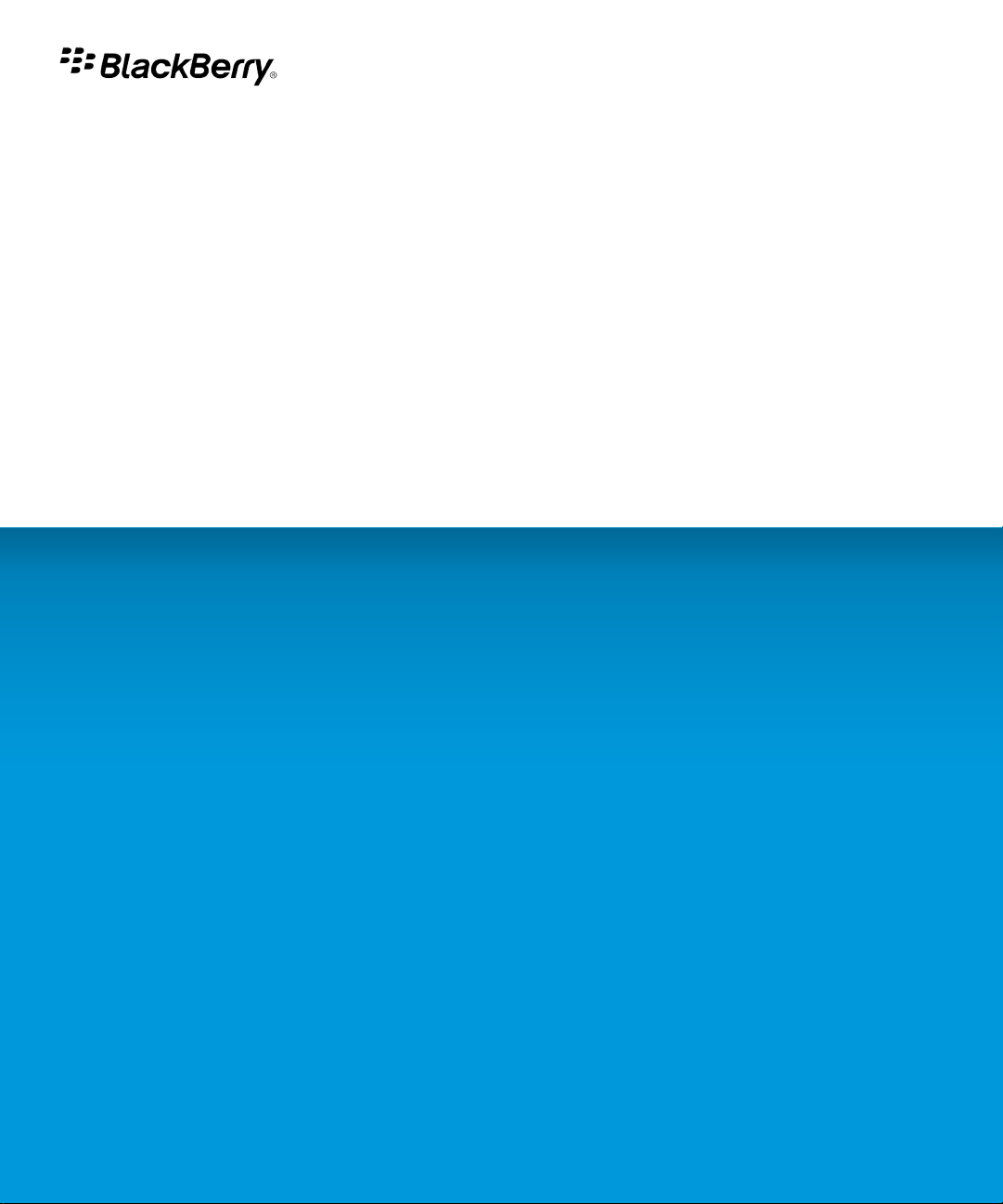
BlackBerry Protect
Version: 1.0
Benutzerhandbuch
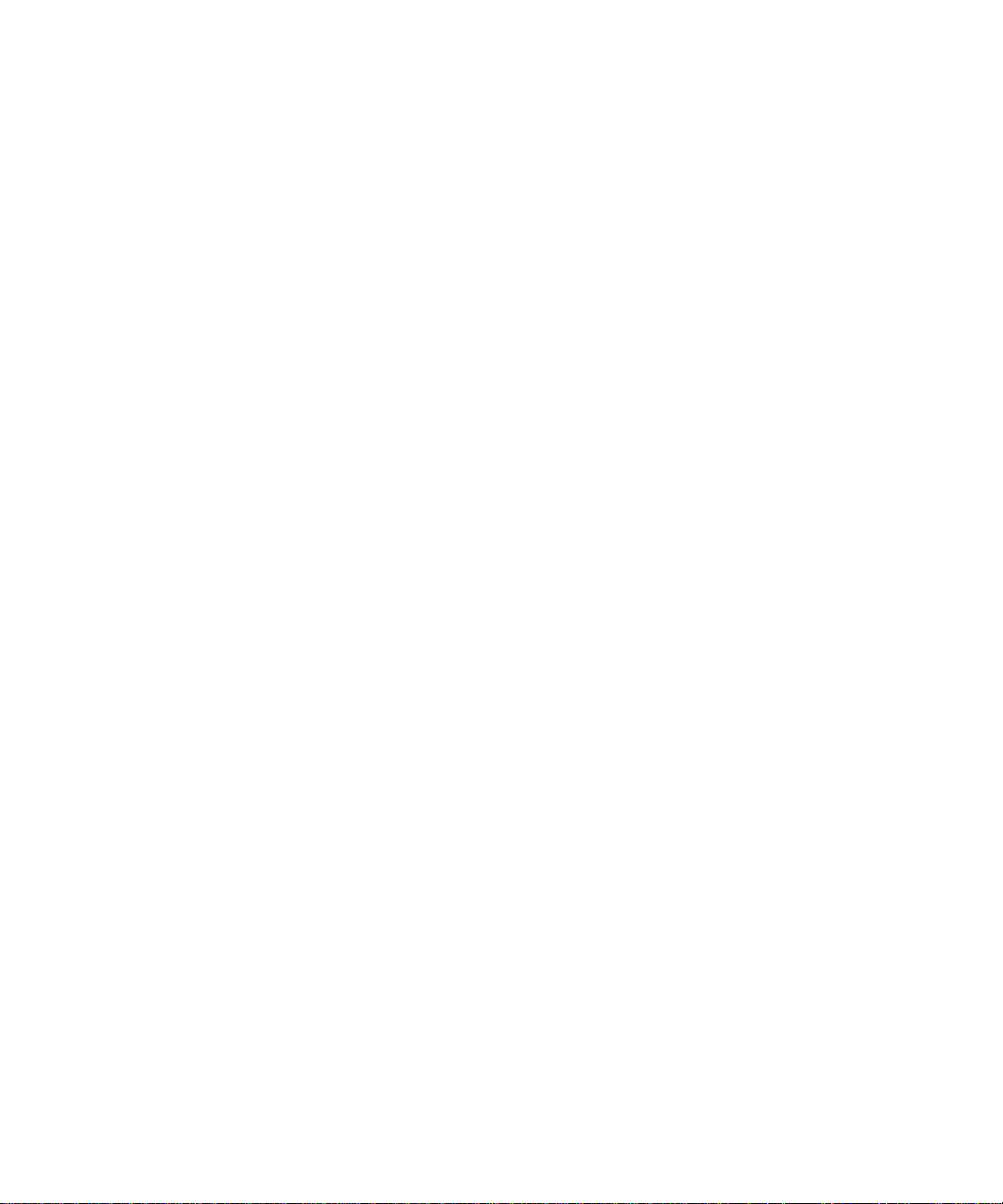
SWD-1057537-1208091521-003

Inhaltsverzeichnis
Informationen zu BlackBerry Protect....................................................................................................................................................................................................... 3
Einrichten BlackBerry Protect................................................................................................................................................................................................................... 4
BlackBerry Protect einrichten................................................................................................................................................................................................................... 4
Informationen zu BlackBerry ID............................................................................................................................................................................................................... 4
Ändern Ihrer BlackBerry ID-Informationen............................................................................................................................................................................................ 4
Anmelden bei der BlackBerry Protect-Anwendung mit einer anderen BlackBerry ID...................................................................................................................... 5
Wechseln von Geräten mit BlackBerry Protect....................................................................................................................................................................................... 5
Löschen eines Gerätes aus Ihrem BlackBerry Protect-Konto............................................................................................................................................................... 5
Sichern von Gerätedaten.......................................................................................................................................................................................................................... 6
Info über die automatische Sicherung.................................................................................................................................................................................................... 6
Datensicherung über die BlackBerry Protect-Anwendung auf Ihrem Gerät...................................................................................................................................... 6
Datensicherung über die BlackBerry Protect-Website.......................................................................................................................................................................... 6
Ändern automatischer Sicherungsoptionen........................................................................................................................................................................................... 7
Ändern von Datentypen, von welchen BlackBerry Protect eine Datensicherung durchführt.......................................................................................................... 7
Sicherungsoptionen................................................................................................................................................................................................................................... 7
Optionen für die Sicherung von Datentypen......................................................................................................................................................................................... 8
Datensicherung vorübergehend ausschalten......................................................................................................................................................................................... 9
Fehlerbehebung......................................................................................................................................................................................................................................... 9
Standorterfassung Ihres Geräts............................................................................................................................................................................................................... 10
Informationen zur Standorterfassung..................................................................................................................................................................................................... 10
Standorterfassung aktivieren................................................................................................................................................................................................................... 10
Auffinden und Schützen eines verloren gegangenen Gerätes............................................................................................................................................................. 11
Anzeigen des Standortes Ihres Gerätes.................................................................................................................................................................................................. 11
Auslösen des Klingeltons auf Ihrem verloren gegangenen Gerät....................................................................................................................................................... 11
Sperren Ihres verloren gegangenen Gerätes......................................................................................................................................................................................... 11
Anzeigen einer Nachricht auf Ihrem verloren gegangenen Gerät...................................................................................................................................................... 12
Ablehnen einer Nachricht von Ihrem wiedererhaltenen Gerät............................................................................................................................................................ 12
Löschen aller Daten von Ihrem verloren gegangenen Gerät............................................................................................................................................................... 12
Fehlerbehebung......................................................................................................................................................................................................................................... 13
Wiederherstellen von Daten..................................................................................................................................................................................................................... 14
Wiederherstellen von Daten..................................................................................................................................................................................................................... 14
Fehlerbehebung......................................................................................................................................................................................................................................... 14
Weitere Informationen zur Fehlerbehebung........................................................................................................................................................................................... 15
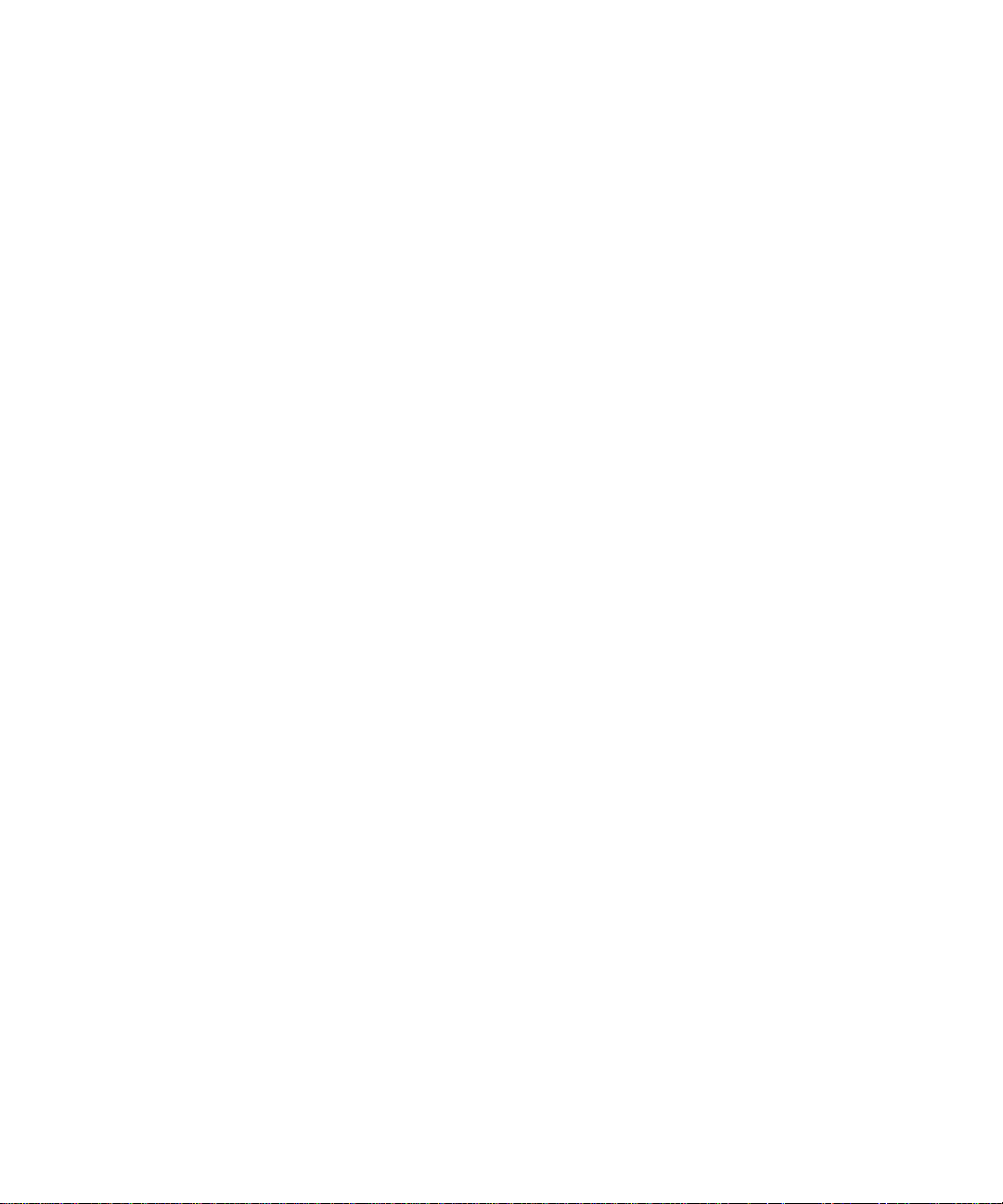
Rückmeldung.............................................................................................................................................................................................................................................. 16
Rechtliche Hinweise.................................................................................................................................................................................................................................. 17
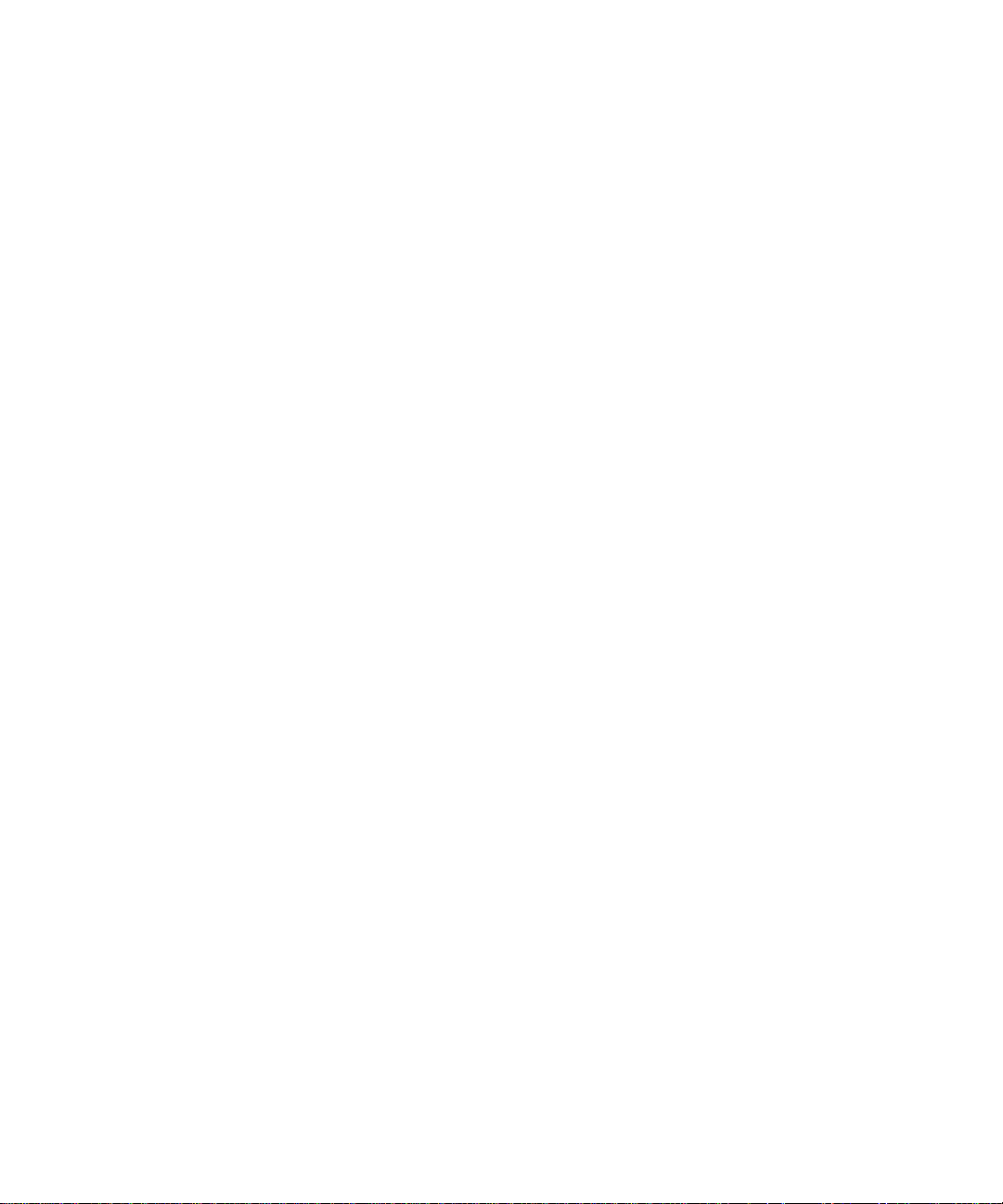
Benutzerhandbuch
Informationen zu BlackBerry Protect
Informationen zu BlackBerry Protect
BlackBerry® Protect ermöglicht auf günstige Weise BlackBerry drahtlos zu sichern oder wiederherzustellen, und bietet Funktionen, die Ihnen
helfen, Ihr Gerät aufzufinden und die Daten Ihres Geräts bei Diebstahl oder Verlust des Gerätes zu schützen.
Sie können BlackBerry Protect verwenden, um eine Sicherungskopie von Kontaktadressen, Kalendern, Notizen, Aufgaben, Textnachrichten und
Browserlesezeichen zu erstellen. Sie können BlackBerry Protect so einstellen, dass eine Sicherungskopie Ihrer Daten regelmäßig oder nur dann
erstellt wird, wenn bestimmte Arten von Netzwerkverbindungen verfügbar sind. Sie können auch wählen, dass eine Sicherungskopie Ihrer
Daten manuell erstellt wird.
BlackBerry Protect kann Daten zum gleichen Gerät (z. B. wenn Sie Daten wiederherstellen möchten, die Sie gelöscht haben) oder zu einem
anderen Gerät (z. B. wenn Sie ein verloren gegangenes Gerät durch ein neues ersetzen) wiederherstellen.
Wenn Ihr Gerät verloren geht, kann Ihnen die BlackBerry Protect-Website helfen, Ihr Gerät durch Anzeigen seines aktuellen Standorts, Auslösen
des Klingeltons oder Anzeigen einer benutzerdefinierten Nachricht auf der Gerätestartseite aufzufinden. Wenn Ihr Gerät gestohlen wurde,
können Sie auch per Fernzugriff Ihr Gerät sperren, Ihr Gerätekennwort ändern oder alle Daten von Ihrem Gerät löschen.
Sie können bis zu fünf BlackBerry über Ihr BlackBerry Protect-Konto verwalten. Sie können BlackBerry Protect nicht auf Geräten verwenden,
die für BlackBerry® Enterprise Server konfiguriert sind, daher gibt es keine IT-Richtlinien für BlackBerry Protect.
3

Benutzerhandbuch
Einrichten BlackBerry Protect
Einrichten BlackBerry Protect
BlackBerry Protect einrichten
BlackBerry® Protect zu verwenden, müssen Sie ggf. die BlackBerry Protect-Anwendung auf Ihrem BlackBerry-Gerät installieren. Die Anwendung
ist über die BlackBerry App World™ Storefront verfügbar.
1. Klicken Sie auf der Startseite oder im Ordner Downloads auf das Symbol BlackBerry Protect.
2. Erklären Sie durch Klicken auf die Schaltfläche Ich bin einverstanden Ihr Einverständnis mit der Lizenzvereinbarung.
3. Klicken Sie auf Fortfahren.
4. Geben Sie die BlackBerry® ID-Anmeldeinformationen ein.
5. Klicken Sie auf Weiter.
6. Folgen Sie den Anweisungen auf dem Bildschirm.
Informationen zu BlackBerry ID
Eine BlackBerry® ID ermöglicht den bequemen Zugriff auf mehrere BlackBerry-Produkte, einschließlich BlackBerry® Protect und der BlackBerry
App World™-Verkaufsplattform. Nach Erstellen einer BlackBerry ID können Sie sich bei jedem beliebigen BlackBerry-Produkt, das BlackBerry
ID unterstützt, mit nur einer einzigen E-Mail-Adresse und einem Kennwort anmelden.
Sie können eine BlackBerry ID auf der BlackBerry Protect-Website, in der BlackBerry Protect-Anwendung an Ihrem BlackBerry-Gerät oder in
BlackBerry App World erstellen.
Sie können jede beliebige E-Mail-Adresse für Ihre BlackBerry ID verwenden. Sie brauchen keine E-Mail-Adresse verwenden, die Sie zu Ihrem
Gerät hinzugefügt haben. Wenn Sie einen Benutzernamen und ein Kennwort haben, das Sie für die Verwaltung von E-Mail-Adressen auf Ihrem
Gerät verwenden, dann ist dieser Benutzername ein anderer als für die BlackBerry ID.
Ändern Ihrer BlackBerry ID-Informationen
1. Drücken Sie in der BlackBerry® Protect-Anwendung auf Ihrem BlackBerry-Gerät die Menütaste > Optionen.
2. Klicken Sie unter BlackBerry ID auf Kontodaten ändern.
3. Führen Sie einen der folgenden Schritte aus:
• Um das Kennwort für Ihre BlackBerry® ID, zu ändern, klicken Sie neben Kennwort auf Ändern.
• Um die Frage für die Wiederherstellung des Kennworts für Ihre BlackBerry ID zu ändern, klicken Sie neben Frage für die
Wiederherstellung des Kennworts auf Ändern.
4. Geben Sie Ihr aktuelles BlackBerry ID-Kennwort ein.
5. Ändern Sie Ihre Informationen.
6. Klicken Sie auf OK.
4

Benutzerhandbuch
7. Um E-Mail-Benachrichtigung auf Ihrer BlackBerry ID-E-Mail-Adresse zu empfangen, aktivieren Sie das Kontrollkästchen Ich möchte
Informationen zu RIM und BlackBerry-Produkten und -Services erhalten.
Verwenden Sie Ihre aktualisierte BlackBerry ID, um sich bei einem BlackBerry-Produkt anzumelden, das die BlackBerry ID unterstützt.
Einrichten BlackBerry Protect
Anmelden bei der BlackBerry Protect-Anwendung mit einer anderen BlackBerry ID
1. Drücken Sie in der BlackBerry® Protect-Anwendung auf Ihrem BlackBerry-Gerät die Menütaste > Optionen.
2. Klicken Sie unter BlackBerry ID auf Abmelden.
3. Klicken Sie erneut auf Anmelden.
4. Geben Sie die Anmeldeinformationen für die BlackBerry® ID ein, mir der Sie sich bei BlackBerry Protect anmelden möchten.
5. Klicken Sie auf Anmelden.
Wechseln von Geräten mit BlackBerry Protect
Um diese Aufgabe durchzuführen, muss BlackBerry® Protect auf Ihrem aktuellen BlackBerry-Gerät installiert sein.
Sie können BlackBerry Protect verwenden, um unterstützte Daten von Ihrem aktuellen Gerät auf ein neues Gerät zu verschieben.
1. Erstellen Sie auf Ihrem aktuellen Gerät eine Sicherungskopie Ihrer Daten.
2. Installieren Sie ggf. auf Ihrem neuen Gerät BlackBerry Protect.
3. Schließen Sie den Einrichtungsvorgang ab.
4. Klicken Sie auf Gerät wechseln, oder starten Sie die Wiederherstellung manuell. Wählen Sie Ihr altes Gerät als das Gerät aus, von dem
Sie Daten wiederherstellen möchten.
Zugehörige Informationen
BlackBerry Protect einrichten, 4
Datensicherung über die BlackBerry Protect-Anwendung auf Ihrem Gerät, 6
Wiederherstellen von Daten, 14
Informationen zu BlackBerry Protect, 3
Löschen eines Gerätes aus Ihrem BlackBerry Protect-Konto
1. Melden Sie sich auf der BlackBerry® Protect-Website an.
2. Klicken Sie auf der linken Seite der Webseite auf Ihre Geräte.
3. Wenn Sie alle Daten Ihrer BlackBerry-Gerätesicherungen aus BlackBerry Protect löschen möchten, deaktivieren Sie das Kontrollkästchen
Sicherungskopien behalten neben dem Gerät, das Sie löschen möchten.
4. Klicken Sie neben dem Gerät, das Sie löschen möchten, auf Entfernen.
5. Klicken Sie auf OK.
5

Benutzerhandbuch
Sichern von Gerätedaten
Sichern von Gerätedaten
Info über die automatische Sicherung
Sie können BlackBerry® Protect verwenden, um täglich, wöchentlich oder monatlich eine automatische Sicherungskopie Ihrer Daten zu
erstellen. Wenn Sie automatische Sicherung aktivieren, erstellt BlackBerry Protect im festgelegten Abstand eine Sicherungskopie Ihrer Daten,
wenn Ihr BlackBerry-Gerät mit dem Mobilfunknetz verbunden und nicht in Verwendung ist. Wenn Ihr Gerät ausgeschaltet oder nicht mit dem
Mobilfunknetz verbunden ist, wenn eine Sicherung fällig ist, erstellt BlackBerry Protect eine Sicherungskopie Ihrer Daten das nächste Mal,
wenn Ihr Gerät eingeschaltet und verbunden ist.
Während BlackBerry Protect eine Sicherungskopie Ihrer Daten erstellt, können Sie Ihr Gerät normal verwenden. BlackBerry Protect hält den
Sicherungsprozess an, wenn Sie Ihr Gerät verwenden, und beendet die Sicherung der Daten automatisch, wenn Sie es nicht mehr verwenden.
Zugehörige Informationen
Informationen zu BlackBerry Protect, 3
Datensicherung über die BlackBerry Protect-Anwendung auf Ihrem Gerät
Klicken Sie auf Ihrem BlackBerry-Gerät in der BlackBerry® Protect-Anwendung auf dem Hauptbildschirm auf Sofort sichern.
Sie können, während BlackBerry Protect eine Sicherungskopie von Ihren Daten erstellt, Ihr Gerät weiterhin verwenden. Sie können BlackBerry
Protect auch so einrichten, dass eine Sicherungskopie Ihrer Daten automatisch zu regelmäßigen Zeiten erstellt wird.
Zugehörige Informationen
Datensicherung über die BlackBerry Protect-Website, 6
Ändern automatischer Sicherungsoptionen, 7
Datensicherung über die BlackBerry Protect-Website
1. Melden Sie sich auf der BlackBerry® Protect-Website an.
2. Klicken Sie auf der linken Seite der Webseite auf Ihre Geräte.
3. Klicken Sie neben dem BlackBerry-Gerät, für das Sie eine Datensicherung durchführen möchten, auf Sicherungskopie jetzt
herstellen.
Wenn Ihr Gerät ausgeschaltet ist oder keine Verbindung zum Mobilfunknetz hat, erstellt BlackBerry Protect die Sicherungskopie das nächste
Mal, wenn Ihr Gerät eingeschaltet oder mit dem Mobilfunknetz verbunden wird.
Zugehörige Informationen
Datensicherung über die BlackBerry Protect-Anwendung auf Ihrem Gerät, 6
6

Benutzerhandbuch
Sichern von Gerätedaten
Ändern automatischer Sicherungsoptionen
1. Drücken Sie in der BlackBerry® Protect-Anwendung auf Ihrem BlackBerry-Gerät die Menütaste > Optionen.
2. Ändern Sie unter Sicherungsoptionen die Optionen für die Datensicherung.
3. Drücken Sie die Menütaste > Speichern.
Zugehörige Informationen
Sicherungsoptionen, 7
Optionen für die Sicherung von Datentypen, 8
Informationen zur Standorterfassung, 10
Ändern von Datentypen, von welchen BlackBerry Protect eine Datensicherung durchführt
1. Drücken Sie in der BlackBerry® Protect-Anwendung auf Ihrem BlackBerry-Gerät die Menütaste > Optionen.
2. Aktivieren Sie unter Zu sichernde BlackBerry-Daten die Kontrollkästchen für die Datentypen, für die Sie eine Sicherungskopie erstellen
möchten.
3. Drücken Sie die Menütaste > Speichern.
Zugehörige Informationen
Optionen für die Sicherung von Datentypen, 8
Sicherungsoptionen
Für diese Funktion können zusätzliche Datenübertragungsgebühren anfallen. Weitere Informationen erhalten Sie von Ihrem Mobilfunkanbieter.
Automatisch sichern
Legen Sie fest, ob BlackBerry® Protect regelmäßig eine Sicherungskopie Ihrer Daten erstellen soll. Wenn Sie diese Option auswählen,
erstellt BlackBerry Protect eine Sicherungskopie Ihrer Daten im Hintergrund, wenn Sie Ihr BlackBerry-Gerät nicht verwenden. Wenn eine
geplante Sicherung nicht abgeschlossen werden kann (z. B. wenn das Gerät zum geplanten Zeitpunkt nicht mit dem Mobilfunknetz
verbunden ist), wiederholt BlackBerry Protect den Versuch, bis die Sicherung erfolgreich ist. Wenn Sie diese Option nicht auswählen,
können Sie eine Sicherungskopie Ihrer Daten manuell erstellen.
Sicherungshäufigkeit
Legen Sie fest, wie häufig BlackBerry Protect eine automatische Sicherung Ihrer Daten ausführen soll.
Sicherung nur über Wi-Fi
Legen Sie fest, ob BlackBerry Protect eine Sicherungskopie Ihrer Daten nur dann erstellen soll, wenn Ihr Gerät mit einem Wi-Fi®-Netzwerk
verbunden ist. Sie können diese Option verwenden, um die Datennutzung innerhalb Ihres Mobilfunk-Tarifs zu verringern, jedoch kann
BlackBerry Protect u. U. nicht so häufig eine Sicherungskopie erstellen. Wenn Sie diese Option auswählen und kein Wi-Fi-Netzwerk
7

Benutzerhandbuch
verfügbar ist, wenn eine geplante Sicherung ansteht, erstellt BlackBerry Protect eine Sicherungskopie Ihrer Daten das nächste Mal, wenn
Ihr Gerät mit einem Wi-Fi-Netzwerk verbunden ist. Wenn Sie diese Option nicht auswählen, erstellt BlackBerry Protect eine
Sicherungskopie Ihrer Daten über ein Wi-Fi-Netzwerk, wenn es verfügbar ist. Wenn jedoch kein Wi-Fi-Netzwerk verfügbar ist, erstellt
BlackBerry Protect eine Sicherungskopie Ihrer Daten über das Mobilfunknetz.
Sicherung beim Roaming zulassen
Legen Sie fest, ob BlackBerry Protect eine Sicherungskopie Ihrer Daten automatisch erstellen soll, wenn Ihr Gerät außerhalb des
Empfangsgebiets Ihres Mobilfunkanbieters ist. Sie können diese Option ausschalten, um Roaminggebühren von Ihrem Mobilfunkanbieter
zu verringern. Wenn Sie diese Option ausschalten und Ihr Gerät sich im Roaming-Betrieb befindet, wenn eine geplante Sicherung ansteht,
erstellt BlackBerry Protect eine Sicherungskopie Ihrer Daten das nächste Mal, wenn Ihr Gerät innerhalb des Empfangsgebiets Ihres
Mobilfunkanbieters oder mit einem Wi-Fi-Netzwerk verbunden ist.
Zugehörige Informationen
Optionen für die Sicherung von Datentypen, 8
Informationen zur Standorterfassung, 10
Ändern automatischer Sicherungsoptionen, 7
Sichern von Gerätedaten
Optionen für die Sicherung von Datentypen
Kontakte
Erstellen Sie eine Sicherungskopie von allen Kontakten. BlackBerry® Protect erstellt standardmäßig keine Sicherungskopie von Kontakten,
die Sie mit einem E-Mail-Konto (wie z. B.unter Google Mail™ oder Yahoo!®) synchronisieren.
Kalender
Erstellen Sie eine Sicherungskopie von allen Kalenderereignissen.
Aufgaben
Erstellen Sie eine Sicherungskopie von allen Aufgaben.
Notizen
Erstellen Sie eine Sicherungskopie von allen Anmerkungen in der Notizenanwendung.
Browserlesezeichen
Erstellen Sie eine Sicherungskopie von allen Browserlesezeichen.
Textnachrichten
Erstellen Sie eine Sicherungskopie von Textnachrichten und Textnachrichten mit Anlagen (350 KB oder kleiner).
Zugehörige Informationen
Ändern von Datentypen, von welchen BlackBerry Protect eine Datensicherung durchführt, 7
8

Benutzerhandbuch
Sichern von Gerätedaten
Datensicherung vorübergehend ausschalten
1. Drücken Sie in der BlackBerry® Protect-Anwendung auf Ihrem BlackBerry-Gerät die Menütaste > Optionen.
2. Deaktivieren Sie das Kontrollkästchen Automatische Datensicherung.
3. Drücken Sie die Menütaste > Speichern.
Um die Datensicherung wieder einzuschalten, klicken Sie auf das Kontrollkästchen Automatische Datensicherung.
Fehlerbehebung
Meine Daten wurden nicht gesichert
Führen Sie versuchsweise eine der folgenden Aktionen aus:
• Stellen Sie sicher, dass Ihr BlackBerry®-Gerät mit dem drahtlosen Netzwerk verbunden ist.
• Vergewissern Sie sich auf dem Bildschirm Optionen, dass das Kontrollkästchen Automatisch sichern aktiviert ist.
• Vergewissern Sie sich auf dem Bildschirm Optionen, dass das Kontrollkästchen Nur über Wi-Fi sichern nicht aktiviert ist.
• Wenn Sie sich außerhalb des Empfangsgebiets Ihres Mobilfunkanbieters befinden, vergewissern Sie sich auf dem Bildschirm Optionen,
dass Kontrollkästchen Sichern bei Roaming zulassen aktiviert ist.
Zugehörige Informationen
Ändern automatischer Sicherungsoptionen, 7
9

Benutzerhandbuch
Standorterfassung Ihres Geräts
Standorterfassung Ihres Geräts
Informationen zur Standorterfassung
Wenn in der BlackBerry® Protect-Anwendung auf Ihrem BlackBerry-Gerät die Standorterfassung eingeschaltet ist, können Sie über die
BlackBerry Protect-Website den ungefähren Standort Ihres Gerätes auf einer Karte anzeigen. Diese Funktion kann helfen, Ihr Gerät bei Verlust
wiederzufinden.
Ihr Gerät sendet seinen Standort nur, wenn Sie dies über die BlackBerry Protect-Website anfordern oder der Akku-Ladezustand niedrig ist; Ihr
Gerät meldet seinen Standort nicht regelmäßig. Wenn Sie aber möchten, dass Ihr Gerät seinen Standort nicht an die BlackBerry Protect-Website
sendet, können Sie die Standorterfassung in der BlackBerry Protect-Anwendung auf Ihrem Gerät ausschalten. Sie können jedoch anschließend
bei Verlust Ihres Gerätes nicht mehr dessen Standort anzeigen lassen.
Wenn die Standorterfassung eingeschaltet ist und Sie Ihr BlackBerry Protect-Konto mit einer anderen Person teilen, kann diese Person jederzeit
den Standort Ihres Gerätes über die BlackBerry Protect-Website einsehen.
Zugehörige Informationen
Standorterfassung aktivieren, 10
Anzeigen des Standortes Ihres Gerätes, 11
Standorterfassung aktivieren
1. Drücken Sie in der BlackBerry® Protect-Anwendung auf Ihrem BlackBerry-Gerät die Menütaste > Optionen.
2. Aktivieren Sie unter Standorterfassung das Kontrollkästchen Ich möchte den Standortort dieses Geräts über die BlackBerry Protect-
Website anzeigen.
3. Drücken Sie die Menütaste > Speichern.
Um die Standorterfassung auszuschalten, deaktivieren Sie das Kontrollkästchen Ich möchte den Standortort dieses Geräts über die
BlackBerry Protect-Website anzeigen.
Zugehörige Informationen
Anzeigen des Standortes Ihres Gerätes, 11
Informationen zur Standorterfassung, 10
10

Benutzerhandbuch
Auffinden und Schützen eines verloren gegangenen Gerätes
Auffinden und Schützen eines verloren gegangenen
Gerätes
Anzeigen des Standortes Ihres Gerätes
Um diese Aufgabe auszuführen, muss die Standorterfassung in der BlackBerry® Protect-Anwendung auf Ihrem BlackBerry-Gerät aktiviert sein,
und Ihr Gerät muss eingeschaltet und mit dem Mobilfunknetz verbunden sein.
1. Melden Sie sich auf der BlackBerry Protect-Website an.
2. Klicken Sie, falls erforderlich, auf das Pfeilsymbol neben dem Gerätebild, um das verloren gegangene Gerät auszuwählen.
3. Klicken Sie auf Gegenwärtigen Standort anzeigen.
Zugehörige Informationen
Standorterfassung aktivieren, 10
Informationen zur Standorterfassung, 10
Auslösen des Klingeltons auf Ihrem verloren gegangenen Gerät
Das Verwenden der BlackBerry® Protect-Website für die Auslösung des Klingeltons auf Ihrem BlackBerry aktiviert auch das Profil "Draußen"
Ihres Geräts, damit Ihr Gerät bei eingehenden Anrufen klingelt.
1. Melden Sie sich auf der BlackBerry Protect-Website an.
2. Klicken Sie, falls erforderlich, auf das Pfeilsymbol neben dem Gerätebild, um das verloren gegangene Gerät auszuwählen.
3. Klicken Sie auf Lauter Klingelton > Lauter Klingelton.
Wenn Ihr Gerät ausgeschaltet ist oder keine Verbindung zum Mobilfunknetz hat, lässt BlackBerry Protect Ihr Gerät das nächste Mal klingeln,
wenn es eingeschaltet oder mit dem Mobilfunknetz verbunden wird.
Sperren Ihres verloren gegangenen Gerätes
Um Ihr verloren gegangenes BlackBerry®-Gerät zu sperren, müssen Sie ein Kennwort für Ihr Gerät einrichten.
1. Melden Sie sich auf der BlackBerry® Protect-Website an.
2. Klicken Sie, falls erforderlich, auf das Pfeilsymbol neben dem Gerätebild, um das verloren gegangene Gerät auszuwählen.
3. Klicken Sie auf Gerät sperren.
• Um ein Kennwort für Ihr Gerät festzulegen, geben Sie Ihre Kennwortinformationen ein.
• Um Ihr vorhandenes Kennwort zu ändern, klicken Sie auf das Kontrollkästchen Aktuelles Gerätekennwort ändern, und geben Sie
Ihre Kennwortinformationen ein.
11

Benutzerhandbuch
4. Klicken Sie auf Gerät sperren.
Wenn Ihr Gerät ausgeschaltet ist oder keine Verbindung zum Mobilfunknetz hat, sperrt BlackBerry Protect Ihr Gerät das nächste Mal, wenn es
eingeschaltet oder mit dem Mobilfunknetz verbunden wird.
Auffinden und Schützen eines verloren gegangenen Gerätes
Anzeigen einer Nachricht auf Ihrem verloren gegangenen Gerät
Sie können für jeden, der Ihr Gerät findet, eine benutzerdefinierte Nachricht auf Ihrem BlackBerry®-Gerät sichtbar anzeigen, selbst wenn Ihr
Gerät gesperrt ist. Auf einem gesperrten Gerät ersetzt die benutzerdefinierte Nachricht Ihr Hintergrundbild und jegliche vorhandene
Eigentümerinformationen, die auf Ihrem Gerätebildschirm angezeigt werden. Auf einem entsperrten Gerät wird die benutzerdefinierte
Nachricht in einem Dialogfeld angezeigt.
1. Melden Sie sich auf der BlackBerry® Protect-Website an.
2. Klicken Sie, falls erforderlich, auf das Pfeilsymbol neben dem Gerätebild, um das verloren gegangene Gerät auszuwählen.
3. Klicken Sie auf eine Nachricht anzeigen.
4. Geben Sie die Nachricht ein, die Sie anzeigen möchten.
5. Klicken Sie auf Nachricht anzeigen.
Wenn Ihr Gerät ausgeschaltet ist oder keine Verbindung zum Mobilfunknetz hat, zeigt BlackBerry Protect Ihre Nachricht das nächste Mal, wenn
Ihr Gerät eingeschaltet oder mit dem Mobilfunknetz verbunden wird.
Ablehnen einer Nachricht von Ihrem wiedererhaltenen Gerät
Führen Sie einen der folgenden Schritte aus:
• Wenn Ihr BlackBerry®-Gerät gesperrt ist, entsperren Sie es.
• Wenn Ihr Gerät entsperrt ist, klicken Sie im Nachrichtdialogfeld auf Schließen.
Löschen aller Daten von Ihrem verloren gegangenen Gerät
Sie können von Ihrem verloren gegangenen BlackBerry®-Gerät alle Gerätedaten, einschließlich Drittanbieteranwendungen und
Medienkartendateien, löschen. Von einigen Datentypen, einschließlich Bildern, E-Mail-Nachrichten, Drittanbieteranwendungen und
Mediendateien, können keine Sicherungskopien mithilfe von BlackBerry® Protect erstellt werden. Diese Daten werden endgültig von Ihrem
Gerät und Ihrer Medienkarte gelöscht.
1. Melden Sie sich auf der BlackBerry Protect-Website an.
2. Klicken Sie, falls erforderlich, auf das Pfeilsymbol neben dem Gerätebild, um das verloren gegangene Gerät auszuwählen.
3. Klicken Sie auf Gerät löschen.
4. Wenn Sie möchten, dass BlackBerry Protect eine Sicherungskopie der unterstützten Daten erstellt, bevor alle Daten von Ihrem Gerät
gelöscht werden, aktivieren Sie das Kontrollkästchen Vor Löschen des Geräts komplette Sicherungskopie versuchen.
• Wenn Sie eine Sicherungskopie aller unterstützten Datentypen erstellen möchten, wählen Sie die Option Alle unterstützten Daten
sichern aus.
12

Benutzerhandbuch
• Wenn Sie nur eine Sicherungskopie der Datentypen erstellen möchten, die Sie normalerweise mit der BlackBerry Protect-Anwendung
auf dem Gerät sichern, wählen Sie die Option Ausgewählte Daten für Sicherung auf dem Gerät sichern aus.
5. Klicken Sie auf Gerät löschen.
Wenn Ihr Gerät ausgeschaltet ist oder keine Verbindung zum Mobilfunknetz hat, löscht BlackBerry Protect Ihre Daten das nächste Mal, wenn
Ihr Gerät eingeschaltet oder mit dem Mobilfunknetz verbunden wird.
Um Dienste auf Ihrem Gerät zu beenden, nehmen Sie Kontakt mit Ihrem Mobilfunkanbieter auf.
Auffinden und Schützen eines verloren gegangenen Gerätes
Fehlerbehebung
Mein Gerät wird nicht in meinem BlackBerry Protect-Konto angezeigt
Es kann sein, dass Ihr BlackBerry®-Gerät eingerichtet wurde, um mit einem BlackBerry® Enterprise Server zu funktionieren. Wenden Sie sich
an Ihren Administrator, um herauszufinden, wie Ihr Gerät gegen Verlust oder Diebstahl geschützt werden kann.
13

Benutzerhandbuch
Wiederherstellen von Daten
Wiederherstellen von Daten
Wiederherstellen von Daten
Wenn Sie Daten wiederherstellen, werden gesicherte Daten zu den vorhandenen Daten auf Ihrem BlackBerry®-Gerät hinzugefügt. Wenn Sie
z. B. Kontakte wiederherstellen möchten und Sie bereits mehrere Kontakte auf Ihrem Gerät haben, werden Kontakte von der Sicherungskopie
zu Ihren vorhandenen Kontakten hinzugefügt. Wenn der Kontakt sowohl auf Ihrem Gerät als auch in der Sicherungskopie auftritt, ersetzt der
Kontakt aus der Sicherungskopie den Kontakt auf Ihrem Gerät.
1. Klicken Sie auf Ihrem Gerät in der BlackBerry® Protect-Anwendung auf dem Hauptbildschirm auf Wiederherstellen aus einer
Sicherungskopie.
2. Klicken Sie auf das Gerät, von welchem Sie Daten wiederherstellen möchten.
3. Klicken Sie auf das Datum der Sicherungskopie, von der Sie Daten wiederherstellen möchten.
4. Wählen Sie die Kontrollkästchen für die Datentypen aus, die Sie wiederherstellen möchten.
5. Klicken Sie auf Weiter.
6. Geben Sie das Kennwort für Ihr BlackBerry® ID-das Konto ein.
7. Klicken Sie auf Wiederherstellungsvorgang starten.
Zugehörige Informationen
BlackBerry Protect einrichten, 4
Fehlerbehebung
Ich kann einige Datentypen nicht wiederherstellen
Führen Sie versuchsweise eine der folgenden Aktionen aus:
• Stellen Sie Daten aus einer Sicherungskopie früheren Datums wieder her.
• Vergewissern Sie sich, dass Ihr BlackBerry®-Gerät die Daten, die Sie wiederherstellen möchten, nicht mit einem E-Mail-Konto
synchronisiert. BlackBerry® Protect kann keine Sicherungskopie von Daten erstellen, die mit einem E-Mail-Konto synchronisiert werden.
Zugehörige Informationen
Ändern von Datentypen, von welchen BlackBerry Protect eine Datensicherung durchführt, 7
14

Benutzerhandbuch
Weitere Informationen zur Fehlerbehebung
Weitere Informationen zur Fehlerbehebung
Hilfe zum Beheben eines Problems sowie Knowledge Base-Artikel finden Sie im BlackBerry® Technical Solution Center auf der Seite
www.blackberry.com/btsc.
15

Benutzerhandbuch
Rückmeldung
Rückmeldung
Falls Sie uns eine Rückmeldung zu diesem Artikel zukommen lassen möchten, besuchen Sie die Website www.blackberry.com/docsfeedback.
16

Benutzerhandbuch
Rechtliche Hinweise
Rechtliche Hinweise
©2010 Research In Motion Limited. Alle Rechte vorbehalten. BlackBerry®, RIM®, Research In Motion® und die zugehörigen Marken, Namen
und Logos sind Eigentum von Research In Motion Limited und sind in den USA und weiteren Ländern weltweit als Marken eingetragen und/
oder werden dort als Marken verwendet.
Wi-Fi ist eine Marke der Wi-Fi Alliance. Alle weiteren Marken sind Eigentum ihrer jeweiligen Inhaber.
Dieses Dokument und alle Dokumente, die per Verweis in dieses Dokument mit einbezogen werden, z. B. alle unter www.blackberry.com/go/
docs erhältlichen Dokumente, werden ohne Mängelgewähr und je nach Verfügbarkeit bereitgestellt. Die entsprechenden Dokumente werden
ohne ausdrückliche Billigung, Gewährleistung oder Garantie seitens Research In Motion Limited und seinen angegliederten Unternehmen
("RIM") bereitgestellt. RIM übernimmt keine Verantwortung für eventuelle typografische, technische oder anderweitige Ungenauigkeiten sowie
für Fehler und Auslassungen in den genannten Dokumenten. Dieses Dokument beschreibt eventuell einige Aspekte der RIM-Technologie in
allgemeiner Form, um das Eigentum und die vertraulichen Informationen und/oder Geschäftsgeheimnisse von RIM zu schützen. RIM behält
sich das Recht vor, die in diesem Dokument enthaltenen Informationen von Zeit zu Zeit zu ändern. RIM ist jedoch nicht verpflichtet, die Benutzer
über diese Änderungen, Updates, Verbesserungen oder Zusätze rechtzeitig bzw. überhaupt in Kenntnis zu setzen.
Diese Dokumentation enthält möglicherweise Verweise auf Informationsquellen, Hardware oder Software, Produkte oder Dienste, einschließlich
Komponenten und Inhalte wie urheberrechtlich geschützte Inhalte und/oder Websites von Drittanbietern (nachfolgend "Drittprodukte und dienste" genannt). RIM hat keinen Einfluss auf und übernimmt keine Haftung für Drittprodukte und -dienste, dies gilt u. a. für Inhalt, Genauigkeit,
Einhaltung der Urheberrechtsgesetze, Kompatibilität, Leistung, Zuverlässigkeit, Rechtmäßigkeit, Schicklichkeit, Links oder andere Aspekte der
Drittprodukte und -dienste. Der Einschluss eines Verweises auf Drittprodukte und -dienste in dieser Dokumentation impliziert in keiner Weise
eine besondere Empfehlung der Drittprodukte und -dienste oder des Drittanbieters durch RIM.
SOFERN ES NICHT DURCH DAS IN IHREM RECHTSGEBIET GELTENDE RECHT AUSDRÜCKLICH UNTERSAGT IST, WERDEN HIERMIT
SÄMTLICHE AUSDRÜCKLICHEN ODER KONKLUDENTEN BEDINGUNGEN, BILLIGUNGEN, GARANTIEN, ZUSICHERUNGEN ODER
GEWÄHRLEISTUNGEN JEDER ART, EINSCHLIESSLICH, OHNE EINSCHRÄNKUNG, BEDINGUNGEN, BILLIGUNGEN, GARANTIEN,
ZUSICHERUNGEN ODER GEWÄHRLEISTUNGEN HINSICHTLICH DER HALTBARKEIT, EIGNUNG FÜR EINEN BESTIMMTEN ZWECK ODER
VERWENDUNGSZWECK, MARKTGÄNGIGKEIT, MARKTGÄNGIGEN QUALITÄT, NICHTVERLETZUNG VON RECHTEN DRITTER,
ZUFRIEDENSTELLENDEN QUALITÄT ODER DES EIGENTUMSRECHTS ABGELEHNT. DIES GILT AUCH FÜR ZUSICHERUNGEN ODER
GEWÄHRLEISTUNGEN, DIE SICH AUS EINEM GESETZ, EINER GEPFLOGENHEIT, USANCEN BZW. HANDELSGEPFLOGENHEITEN ERGEBEN
ODER IM ZUSAMMENHANG MIT DER DOKUMENTATION ODER IHRER VERWENDUNG, DER LEISTUNG ODER MANGELNDEN LEISTUNG
VON SOFTWARE, HARDWARE, DIENSTEN ODER DRITTANBIETER-PRODUKTEN UND -DIENSTEN STEHEN, AUF DIE HIER VERWIESEN WIRD.
MÖGLICHERWEISE HABEN SIE ZUDEM ANDERE LANDESSPEZIFISCHE RECHTE. IN MANCHEN RECHTSGEBIETEN IST DER AUSSCHLUSS
ODER DIE EINSCHRÄNKUNG KONKLUDENTER GEWÄHRLEISTUNGEN UND BEDINGUNGEN NICHT ZULÄSSIG. IN DEM GESETZLICH
ZULÄSSIGEN UMFANG WERDEN SÄMTLICHE KONKLUDENTEN GEWÄHRLEISTUNGEN ODER BEDINGUNGEN IM ZUSAMMENHANG MIT
DER DOKUMENTATION, DIE EINGESCHRÄNKT WERDEN KÖNNEN, SOFERN SIE NICHT WIE OBEN DARGELEGT AUSGESCHLOSSEN
WERDEN KÖNNEN, HIERMIT AUF 90 TAGE AB DATUM DES ERWERBS DER DOKUMENTATION ODER DES ARTIKELS, AUF DEN SICH DIE
FORDERUNG BEZIEHT, BESCHRÄNKT.
IN DEM DURCH DAS IN IHREM RECHTSGEBIET ANWENDBARE GESETZ MAXIMAL ZULÄSSIGEN AUSMASS HAFTET RIM UNTER KEINEN
UMSTÄNDEN FÜR SCHÄDEN JEGLICHER ART, DIE IM ZUSAMMENHANG MIT DIESER DOKUMENTATION ODER IHRER VERWENDUNG,
DER LEISTUNG ODER NICHTLEISTUNG JEGLICHER SOFTWARE, HARDWARE, DIENSTE ODER DRITTPRODUKTE UND -DIENSTE, AUF DIE
HIER BEZUG GENOMMEN WIRD, STEHEN, EINSCHLIESSLICH, ABER NICHT BESCHRÄNKT AUF DIE FOLGENDEN SCHÄDEN: DIREKTE,
VERSCHÄRFTEN SCHADENERSATZ NACH SICH ZIEHENDE, BEILÄUFIG ENTSTANDENE, INDIREKTE, KONKRETE, STRAFE
EINSCHLIESSENDE SCHÄDEN, FOLGESCHÄDEN ODER SCHÄDEN, FÜR DIE ANSPRUCH AUF KOMPENSATORISCHEN SCHADENERSATZ
BESTEHT, SCHÄDEN WEGEN ENTGANGENEN GEWINNEN ODER EINKOMMEN, NICHTREALISIERUNG ERWARTETER EINSPARUNGEN,
17

Benutzerhandbuch
Rechtliche Hinweise
BETRIEBSUNTERBRECHUNGEN, VERLUSTES GESCHÄFTLICHER DATEN, ENTGANGENER GESCHÄFTSCHANCEN ODER BESCHÄDIGUNG
BZW. VERLUSTES VON DATEN, DES UNVERMÖGENS, DATEN ZU ÜBERTRAGEN ODER ZU EMPFANGEN, PROBLEMEN IM ZUSAMMENHANG
MIT ANWENDUNGEN, DIE IN VERBINDUNG MIT RIM-PRODUKTEN UND -DIENSTEN VERWENDET WERDEN, KOSTEN VON
AUSFALLZEITEN, NICHTVERWENDBARKEIT VON RIM-PRODUKTEN UND -DIENSTEN ODER TEILEN DAVON BZW. VON AIRTIMEDIENSTEN, KOSTEN VON ERSATZGÜTERN, DECKUNG, EINRICHTUNGEN ODER DIENSTEN, KAPITAL- ODER ANDERE
VERMÖGENSSCHÄDEN, UNABHÄNGIG DAVON, OB SCHÄDEN DIESER ART ABZUSEHEN ODER NICHT ABZUSEHEN WAREN, UND AUCH
DANN, WENN RIM AUF DIE MÖGLICHKEIT SOLCHER SCHÄDEN HINGEWIESEN WURDE.
IN DEM DURCH DAS IN IHREM RECHTSGEBIET ANWENDBARE GESETZ MAXIMAL ZULÄSSIGEN AUSMASS ÜBERNIMMT RIM KEINERLEI
VERANTWORTUNG, VERPFLICHTUNG ODER HAFTUNG, SEI SIE VERTRAGLICHER, DELIKTRECHTLICHER ODER ANDERWEITIGER NATUR,
EINSCHLIESSLICH DER HAFTUNG FÜR FAHRLÄSSIGKEIT UND DER DELIKTSHAFTUNG.
DIE IN DIESEM DOKUMENT GENANNTEN EINSCHRÄNKUNGEN, AUSSCHLÜSSE UND HAFTUNGSAUSSCHLÜSSE GELTEN (A)
UNGEACHTET DER VON IHNEN ANGEFÜHRTEN KLAGEGRÜNDE, FORDERUNGEN ODER KLAGEN, EINSCHLIESSLICH, ABER NICHT
BESCHRÄNKT AUF VERTRAGSBRUCH, FAHRLÄSSIGKEIT, ZIVILRECHTLICHER DELIKTE, DELIKTSHAFTUNG ODER SONSTIGE
RECHTSTHEORIE UND SIND AUCH NACH EINEM WESENTLICHEN VERSTOSS BZW. EINEM FEHLENDEN GRUNDLEGENDEN ZWECK DIESER
VEREINBARUNG ODER EINES DARIN ENTHALTENEN RECHTSBEHELFS WIRKSAM; UND GELTEN (B) FÜR RIM UND DIE ZUGEHÖRIGEN
UNTERNEHMEN, RECHTSNACHFOLGER, BEVOLLMÄCHTIGTEN, VERTRETER, LIEFERANTEN (EINSCHLIESSLICH AIRTIMEDIENSTANBIETERN), AUTORISIERTE RIM-DISTRIBUTOREN (EBENFALLS EINSCHLIESSLICH AIRTIME-DIENSTANBIETERN) UND DIE
JEWEILIGEN FÜHRUNGSKRÄFTE, ANGESTELLTEN UND UNABHÄNGIGEN AUFTRAGNEHMER.
ZUSÄTZLICH ZU DEN OBEN GENANNTEN EINSCHRÄNKUNGEN UND AUSSCHLÜSSEN HAFTEN DIE FÜHRUNGSKRÄFTE, ANGESTELLTEN,
VERTRETER, DISTRIBUTOREN, LIEFERANTEN, UNABHÄNGIGEN AUFTRAGNEHMER VON RIM ODER RIM ANGEHÖRENDEN
UNTERNEHMEN IN KEINER WEISE IM ZUSAMMENHANG MIT DER DOKUMENTATION.
Bevor Sie Drittprodukte bzw. -dienste abonnieren, installieren oder verwenden, müssen Sie sicherstellen, dass Ihr Airtime-Dienstanbieter sich
mit der Unterstützung aller zugehörigen Funktionen einverstanden erklärt hat. Einige Airtime-Dienstanbieter bieten möglicherweise keine
Internet-Browsing-Funktion in Zusammenhang mit einem Abonnement für den BlackBerry® Internet Service an. Erkundigen Sie sich bei Ihrem
Service Provider bezüglich Verfügbarkeit, Roaming-Vereinbarungen, Service-Plänen und Funktionen. Für die Installation und Verwendung von
Drittprodukten und -diensten mit den Produkten und Diensten von RIM sind möglicherweise Patent-, Marken-, Urheberrechts- oder andere
Lizenzen erforderlich, damit die Rechte Dritter nicht verletzt werden. Es liegt in Ihrer Verantwortung, zu entscheiden, ob Sie Drittprodukte und
-dienste verwenden möchten, und festzustellen, ob hierfür Lizenzen erforderlich sind. Für den Erwerb etwaiger Lizenzen sind Sie verantwortlich.
Installieren oder verwenden Sie Drittprodukte und -dienste erst nach dem Erwerb aller erforderlichen Lizenzen. Alle Drittprodukte und -dienste,
die Sie mit Produkten und Diensten von RIM erhalten, werden lediglich zu Ihrem Vorteil, ohne Mängelgewähr und ohne ausdrückliche oder
konkludente Bedingungen, Billigungen, Garantien, Zusicherungen oder Gewährleistungen jeglicher Art von RIM bereitgestellt, und RIM
übernimmt in diesem Zusammenhang keine Haftung. Die Verwendung von Drittprodukten und -diensten unterliegt Ihrer Zustimmung zu den
Bedingungen separater Lizenzen und anderer geltender Vereinbarungen mit Dritten, sofern sie nicht ausdrücklich von einer Lizenz oder anderen
Vereinbarung mit RIM behandelt wird.
Bestimmte in diesem Dokument angeführte Funktionen erfordern eine Mindestversion von BlackBerry® Enterprise Server, BlackBerry® Desktop
Software und/oder BlackBerry® Device Software.
18

Benutzerhandbuch
Rechtliche Hinweise
Die Nutzungsbedingungen für RIM-Produkte und -Dienste werden in einer entsprechenden separaten Lizenz oder anderen Vereinbarung mit
RIM dargelegt. KEINE DER IN DIESER DOKUMENTATION DARGELEGTEN BESTIMMUNGEN SETZEN IRGENDWELCHE AUSDRÜCKLICHEN
SCHRIFTLICHEN VEREINBARUNGEN ODER GEWÄHRLEISTUNGEN VON RIM FÜR TEILE VON RIM-PRODUKTEN ODER -DIENSTEN AUSSER
KRAFT.
Research In Motion Limited
295 Phillip Street
Waterloo, ON N2L 3W8
Canada
Research In Motion UK Limited
Centrum House
36 Station Road
Egham, Surrey TW20 9LF
United Kingdom
Veröffentlicht in Kanada
19
